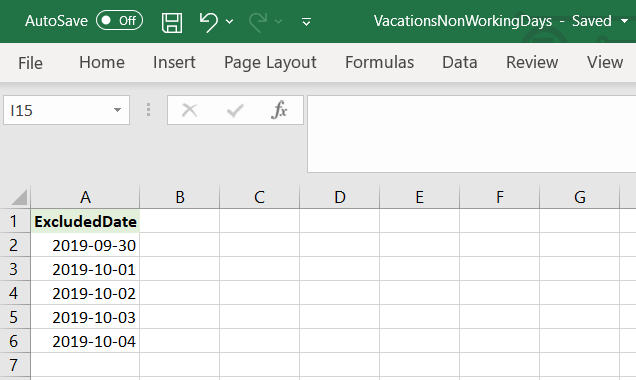orchestrator
latest
false
重要 :
新发布内容的本地化可能需要 1-2 周的时间才能完成。

Orchestrator 用户指南
上次更新日期 2025年12月22日
手动选择非工作日
- 选择日历。窗口右侧的日历会相应更新。
- 在显示的日历上,单击您希望触发器停止触发的日期。在选定日期重新选择,以将其取消选择。
- 选择“保存”,以将选定日期保存为非工作日。
通过上传 .csv 文件
使您能够直接从 .csv 文件将一系列日期上传到所选日历。请注意,必须事先使用预定义的格式填充文件,以确保上传操作成功。上传的文件中的新日期将覆盖日历中已包含的所有日期。
备注:
.csv 文件必须包含
ExcludedDate 列标题。所有非工作日必须在该列中,并以 YYYY-MM-DD、YYYY/MM/DD 或 YYYY MM DD 格式编写。
展开下面的示例部分以获取更多信息。
选项 1
- 在所选日历上,单击“上传 CSV”。
- 导航至所需的 .csv文件,然后选择该文件并单击打开。Orchestrator 会解析文件以确认其符合格式设置规则(请参阅下面的“示例”部分)。
- 在确认对话框中单击“是”,将日历中已包含的日期替换为上传的文件中的新日期。
- 单击“保存”以保存修改后的日历。
选项 2
- 将所需的
.文件拖放到所选日历的顶部。Orchestrator 会解析文件以确认其符合格式设置规则(请参阅下面的“示例”部分)。 - 在确认对话框中单击“是”,将日历中已包含的日期替换为上传的文件中的新日期。
- 单击“保存”以保存修改后的日历。
示例
假设您将以下 .csv 文件的内容上传到日历中。创建此类文件的一种简单方法是将数据填充到 Excel 文件中,并将其另存为 .csv文件:
或者,您也可以下载具有所有预填充列标题的 .csv 文件,并根据需要自定义它。
请注意,此文件包含预定义的列标题 ExcludedDate。使用 YYYY-MM-DD、YYYY/MM/DD 或 YYYY MM DD 格式在该列中输入所有非工作日。